macOSのDockは、デフォルトでは、2つのセクション。固定アプリ、および最近のファイル。最近のファイルセクションは動的です。ファイルにアクセスすると更新されます。つまり、ある週に表示されるファイルは、次の週には表示されない場合があります。ある意味では、これは素晴らしい機能です。ファイルを手動でDockに固定する必要はありません。十分に頻繁にアクセスすると、単にそこに表示されます。つまり、最近のファイル機能では不十分な場合は、ファイルをDockに固定して、そこにとどめることができます。方法は次のとおりです。
Dockにファイルを固定する
デフォルトでは、ファイルをDockに固定することはできません。 これはアプリ専用の機能です。ただし、エイリアスを固定することができ、ファイルとフォルダの両方に対してエイリアスを作成できます。エイリアスを使用して、ワンクリックで固定フォルダーを開く方法を示しました。
Finderを開き、目的のファイルにアクセスしますドックにピン留めします。それを右クリックして、コンテキストメニューから[エイリアスを作成]を選択します。エイリアスはファイルと同じ場所に作成されます。必要に応じて名前を変更できますが、ファイルを特定するのが難しくなる可能性があるため、お勧めできません。

エイリアスが作成されたら、それをDockにドラッグアンドドロップしてリリースします。これにより、エイリアスがDockに固定され、クリックするとファイルが開きます。
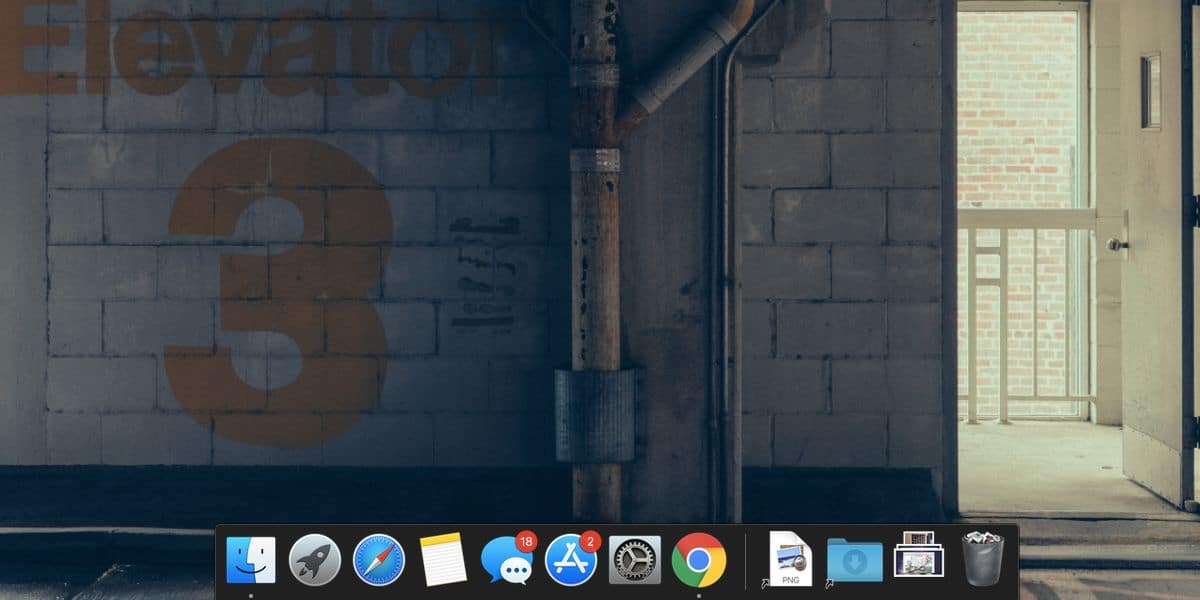
エイリアスは他のアプリに固定できないため、Dockのアプリアイコンとは別になります。さらに、エイリアスを介してファイルを開くと、そのファイルを開くアプリとファイルのアイコンの両方がDockに表示されます。これは基本的に、Dockに固定されたファイルを開くと、2つのスペースが必要になることを意味します。それはあなたが本当に回避できない小さな欠点です。
macOSでは、アプリのDockアイコンを右クリックするとそこに最近のファイルがリストされます。これは一部のファイルにのみ当てはまりますが、これらのファイルは、最も頻繁にアクセスするファイルに基づいて更新されます。それらをメニューに固定するオプションはありません。全体として、エイリアスをファイルに固定するのが本当に簡単なオプションです。アプリランチャーを使用できる場合は、メニューバーまたはDockからファイルにアクセスできるものを見つけることができます。













コメント